
<Comú>
Es mostra una llista de tots els elements relacionats amb les opcions comunes de cada funció juntament amb descripcions. Les opcions predeterminades estan marcades amb una daga ( ).
).
 ).
).

|
Asteriscs (*)Pot ser que les opcions marcades amb "*1" no es mostrin segons el model que utilitzeu, les opcions o altres elements de les opcions.
Les opcions marcades amb "*2" no es poden importar ni exportar.
|
<Opcions d'alimentació de paper>
Configureu les opcions d'alimentació de paper.
<Selecció automàtica origen paper>
Activeu o desactiveu l'opció de selecció de calaix automàtica per als orígens de paper. Si la selecció automàtica de calaix s'ha establert en <Activat> en imprimir documents, l'equip selecciona automàticament un origen del paper carregat amb paper de la mida adequada. A més, quan no queda paper, aquesta opció permet la impressió continua canviant d'un origen de paper a un altre que està carregat amb paper de la mateixa mida. Selecció automàtica d'un origen del paper apropiat per a cada funció
|
<Còpia>
<Safata multiús>
<Desact.>
 <Activat>
<Calaix 1>
<Desact.>
<Activat>
 <Calaix 2>*1
<Desact.>
<Activat>
 <Calaix 3>*1
<Desact.>
<Activat>
 <Calaix 4>*1
<Desact.>
<Activat>

<Impressora>
<Safata multiús>
<Desact.>
<Activat>
 <Calaix 1>
<Desact.>
<Activat>
 <Calaix 2>*1
<Desact.>
<Activat>
 <Calaix 3>*1
<Desact.>
<Activat>
 <Calaix 4>*1
<Desact.>
<Activat>

<Rebre/Fax
>/<Rebre>
<Safata multiús>
<Desact.>
 <Activat>
<Calaix 1>
<Desact.>
<Activat>
 <Calaix 2>*1
<Desact.>
<Activat>
 <Calaix 3>*1
<Desact.>
<Activat>
 <Calaix 4>*1
<Desact.>
<Activat>

<Altres>
<Safata multiús>
<Desact.>
 <Activat>
<Calaix 1>
<Desact.>
<Activat>
 <Calaix 2>*1
<Desact.>
<Activat>
 <Calaix 3>*1
<Desact.>
<Activat>
 <Calaix 4>*1
<Desact.>
<Activat>
 |
<Canviar mètode d'alimentació de paper>
Especifiqueu aquesta opció quan imprimiu un document en paper amb logotips. En un ús general, per imprimir en paper amb logotips, heu de canviar la col·locació de les cares del paper carregat a l'origen del paper segons si imprimiu a una cara o a doble cara. No obstant això, si canvieu l'opció a <Prioritzar cara d'impressió>, podeu carregar el paper amb la cara del logotip cap a baix per imprimir a una cara de la mateixa manera que ho feu per imprimir a doble cara. Per a més informació, vegeu Càrrega de paper preimprès.
|
<Safata multiús>
<Prioritzar velocitat>
 <Prioritzar cara d'impressió>
<Calaix 1>
<Prioritzar velocitat>
 <Prioritzar cara d'impressió>
<Calaix 2>
*1
<Prioritzar velocitat>
 <Prioritzar cara d'impressió>
<Calaix 3>
*1
<Prioritzar velocitat>
 <Prioritzar cara d'impressió>
<Calaix 4>
*1
<Prioritzar velocitat>
 <Prioritzar cara d'impressió>
|
<Menú>  <Opcions de funció>
<Opcions de funció>  <Comú>
<Comú>  <Opcions d'alimentació de paper>
<Opcions d'alimentació de paper>  <Canviar mètode d'alimentació de paper>
<Canviar mètode d'alimentació de paper>  Seleccioneu l'origen del paper
Seleccioneu l'origen del paper  Seleccioneu <Prioritzar velocitat> o <Prioritzar cara d'impressió>
Seleccioneu <Prioritzar velocitat> o <Prioritzar cara d'impressió> 

 <Opcions de funció>
<Opcions de funció>  <Comú>
<Comú>  <Opcions d'alimentació de paper>
<Opcions d'alimentació de paper>  <Canviar mètode d'alimentació de paper>
<Canviar mètode d'alimentació de paper>  Seleccioneu l'origen del paper
Seleccioneu l'origen del paper  Seleccioneu <Prioritzar velocitat> o <Prioritzar cara d'impressió>
Seleccioneu <Prioritzar velocitat> o <Prioritzar cara d'impressió> 

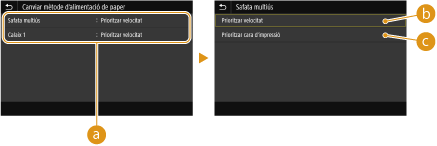
 Orígens de paper
Orígens de paper
Seleccioneu l'origen de paper per al qual vulgueu canviar l'opció.
 <Prioritzar velocitat>
<Prioritzar velocitat>
Quan utilitzeu paper preimprès amb un logotip, heu de canviar la col·locació de les cares del paper quan porteu a terme la impressió a una cara i a doble cara.

Recomanem seleccionar <Prioritzar velocitat> si no heu de tenir en compte en quina cara voleu imprimir.
 <Prioritzar cara d'impressió>
<Prioritzar cara d'impressió>
Per imprimir en una cara específica del paper, no cal que doneu la volta al paper a l'origen de paper tant si s'ha seleccionat la impressió a una cara com a doble cara.

Si s'ha establert <Prioritzar cara d'impressió> per a un origen de paper que està carregat amb paper que no podeu utilitzar per a la impressió a doble cara (Paper admès), en el seu lloc s'aplica <Prioritzar velocitat> a l'origen de paper. En aquest cas, heu de carregar el paper de la mateixa manera que quan s'hagi seleccionat <Prioritzar velocitat> (Càrrega de paper preimprès).
La velocitat d'impressió a una cara pot ser inferior a la que s'aconsegueix quan se selecciona <Prioritzar cara d'impressió>.
<Opcions d'impressió>
Configureu les opcions d'ús d'impressió.
<Supressió autom. treballs suspesos>
Podeu configurar-ho de manera que si l'equip deixa d'imprimir un treball a causa d'un error, el treball s'esborrarà automàticament després d'un període de temps determinat.
|
<Establir aquesta funció>
<Desact.>
 <Activat>
<Establir l'hora>
De 0 a 5
 a 240 (min.) a 240 (min.) |
<Menú>  <Opcions de funció>
<Opcions de funció>  <Comú>
<Comú>  <Opcions d'impressió>
<Opcions d'impressió>  <Supressió autom. treballs suspesos>
<Supressió autom. treballs suspesos>  Seleccioneu <Activat> a <Establir aquesta funció>
Seleccioneu <Activat> a <Establir aquesta funció>  Introduïu l'hora a <Establir l'hora>
Introduïu l'hora a <Establir l'hora>  <Aplicar>
<Aplicar>  <Acceptar>
<Acceptar>  Reinicieu l'equip
Reinicieu l'equip
 <Opcions de funció>
<Opcions de funció>  <Comú>
<Comú>  <Opcions d'impressió>
<Opcions d'impressió>  <Supressió autom. treballs suspesos>
<Supressió autom. treballs suspesos>  Seleccioneu <Activat> a <Establir aquesta funció>
Seleccioneu <Activat> a <Establir aquesta funció>  Introduïu l'hora a <Establir l'hora>
Introduïu l'hora a <Establir l'hora>  <Aplicar>
<Aplicar>  <Acceptar>
<Acceptar>  Reinicieu l'equip
Reinicieu l'equip<Opcions de lectura>
Configureu les opcions de lectura.
<En línia automàticament>
En llegir des de l'ordinador, feu servir aquesta opció per especificar si cal connectar-se automàticament en línia per a la lectura remota (mode d'espera de lectura) sense utilitzar el tauler de control.
|
<Desactivat>
<Activat>
 |
<Menú>  <Opcions de funció>
<Opcions de funció>  <Comú>
<Comú>  <Opcions de lectura>
<Opcions de lectura>  <En línia automàticament>
<En línia automàticament>  Seleccioneu <Desactivat> o <Activat>
Seleccioneu <Desactivat> o <Activat> 

 <Opcions de funció>
<Opcions de funció>  <Comú>
<Comú>  <Opcions de lectura>
<Opcions de lectura>  <En línia automàticament>
<En línia automàticament>  Seleccioneu <Desactivat> o <Activat>
Seleccioneu <Desactivat> o <Activat> 

<Fora de línia automàticament> 
|
Si no es fa cap lectura durant un període de temps especificat després que es mostri la pantalla següent (l'equip està en línia per llegir), l'equip queda automàticament fora de línia. Especifiqueu el període de temps després del qual l'equip queda fora de línia.
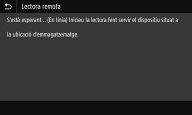
|
|
<Establir aquesta funció>
<Desact.>
<Activat>
 <Establir l'hora>
1 a 5
 a 60 (min.) a 60 (min.) |
<Menú>  <Opcions de funció>
<Opcions de funció>  <Comú>
<Comú>  <Opcions de lectura>
<Opcions de lectura>  <Fora de línia automàticament>
<Fora de línia automàticament>  Seleccioneu <Activat> a <Establir aquesta funció>
Seleccioneu <Activat> a <Establir aquesta funció>  Introduïu l'hora a <Establir l'hora>
Introduïu l'hora a <Establir l'hora>  <Aplicar>
<Aplicar> 

 <Opcions de funció>
<Opcions de funció>  <Comú>
<Comú>  <Opcions de lectura>
<Opcions de lectura>  <Fora de línia automàticament>
<Fora de línia automàticament>  Seleccioneu <Activat> a <Establir aquesta funció>
Seleccioneu <Activat> a <Establir aquesta funció>  Introduïu l'hora a <Establir l'hora>
Introduïu l'hora a <Establir l'hora>  <Aplicar>
<Aplicar> 

<Generar fitxer>
Configureu les opcions de generació de fitxers.
<Opcions d'imatge de fitxer de sortida>
Especifiqueu les opcions per al valor gamma per convertir originals llegits en fitxers.
<Valor gamma de TX YCbCr> 
Seleccioneu el valor gamma utilitzat en convertir originals en color llegits al format de fitxer especificat. Podeu especificar el mateix valor gamma que el del monitor que s'ha de fer servir per veure els fitxers convertits. Els fitxers es mostren amb una lluminositat fidel a la dels documents originals.
|
<Gamma 1.0>
<Gamma 1.4> <Gamma 1,8>  <Gamma 2.2> |
<Menú>  <Opcions de funció>
<Opcions de funció>  <Comú>
<Comú>  <Generar fitxer>
<Generar fitxer>  <Opcions d'imatge de fitxer de sortida>
<Opcions d'imatge de fitxer de sortida>  <Valor gamma de TX YCbCr>
<Valor gamma de TX YCbCr>  Seleccioneu el valor gamma
Seleccioneu el valor gamma 

 <Opcions de funció>
<Opcions de funció>  <Comú>
<Comú>  <Generar fitxer>
<Generar fitxer>  <Opcions d'imatge de fitxer de sortida>
<Opcions d'imatge de fitxer de sortida>  <Valor gamma de TX YCbCr>
<Valor gamma de TX YCbCr>  Seleccioneu el valor gamma
Seleccioneu el valor gamma 


Per conèixer el valor gamma d'un monitor, vegeu el manual d'instruccions inclòs amb la pantalla.
<Opcions d'OCR (Text cercable)> 
Per executar l'OCR (reconeixement òptic de caràcters) en un original de text per crear un fitxer "PDF amb opció de cerca", especifiqueu si cal que l'equip determini la direcció del text de l'original i detecti la direcció de l'original.
|
<Lectura intel·ligent>
<Desact.>
<Activat>
 |
<Menú>  <Opcions de funció>
<Opcions de funció>  <Comú>
<Comú>  <Generar fitxer>
<Generar fitxer>  <Opcions d'OCR (Text cercable)>
<Opcions d'OCR (Text cercable)>  Seleccioneu <Desact.> o <Activat> a <Lectura intel·ligent>
Seleccioneu <Desact.> o <Activat> a <Lectura intel·ligent>  <Aplicar>
<Aplicar> 

 <Opcions de funció>
<Opcions de funció>  <Comú>
<Comú>  <Generar fitxer>
<Generar fitxer>  <Opcions d'OCR (Text cercable)>
<Opcions d'OCR (Text cercable)>  Seleccioneu <Desact.> o <Activat> a <Lectura intel·ligent>
Seleccioneu <Desact.> o <Activat> a <Lectura intel·ligent>  <Aplicar>
<Aplicar> 

<Opc.AES 256 bits(PDF xifrat)> *1
En generar un fitxer PDF xifrat, el nivell de xifratge del fitxer PDF es pot establir en "128 bits" o "256 bits". Si se selecciona "256 bits", es pot canviar la versió compatible amb Acrobat.
|
<Acrobat 9.0 o equivalent>
<Acrobat 10.0 o equivalent>
 |
<Menú>  <Opcions de funció>
<Opcions de funció>  <Comú>
<Comú>  <Generar fitxer>
<Generar fitxer>  <Opc.AES 256 bits(PDF xifrat)>
<Opc.AES 256 bits(PDF xifrat)>  Seleccioneu <Acrobat 9.0 o equivalent> o <Acrobat 10.0 o equivalent>
Seleccioneu <Acrobat 9.0 o equivalent> o <Acrobat 10.0 o equivalent> 

 <Opcions de funció>
<Opcions de funció>  <Comú>
<Comú>  <Generar fitxer>
<Generar fitxer>  <Opc.AES 256 bits(PDF xifrat)>
<Opc.AES 256 bits(PDF xifrat)>  Seleccioneu <Acrobat 9.0 o equivalent> o <Acrobat 10.0 o equivalent>
Seleccioneu <Acrobat 9.0 o equivalent> o <Acrobat 10.0 o equivalent> 

<Guia de configuració de faxos> *1*2
Seleccioneu aquesta opció per veure instruccions en pantalla per especificar opcions, com ara el número de fax i el mode RX. Configuració de les opcions inicials per a les funcions de fax